最近很多朋友咨询关于PPT中怎样制作高级海报与高级文字的问题,今天的这篇教程就来聊一聊这个话题,希望可以帮助到有需要的朋友。
PPT中制作高级海报与高级文字的简单操作教程

制作高级海报
不会制作高端海报怎么办?没关系,小编教你,只需要一个文本框、一张美图即可轻松搞定。具体操作步骤:
1、如图,点击【插入】——【文本框】,输入一行“一”;
2、选中文字,设置字体为宋体并加粗,然后点击【格式】——【文字效果】——【转换】,选择波形一,调整宽度和高度;
3、插入图片,先选中图片,再选中文本框,点击【格式】——【合并形状】——【相交】,最后输入文字作为修饰,海报制作完成啦。
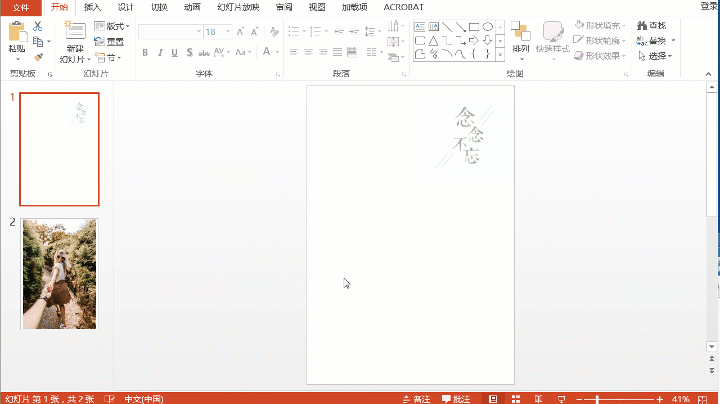
制作高级文字效果
只是单纯输入文字显得不够高级,缺乏吸引力,我们可以设置添加一些效果,今天小编就教大家制作铺在马路上的文字效果。具体操作步骤:
1、在幻灯片中插入一张背景图,然后点击【插入】——【文本】——【文本框】,输入文字,调整文字大小;
2、选中文字,点击【格式】——【文字效果】——【转换】,选择一个效果;
3、最后修改文字宽度和高度,直至满意,效果如图。
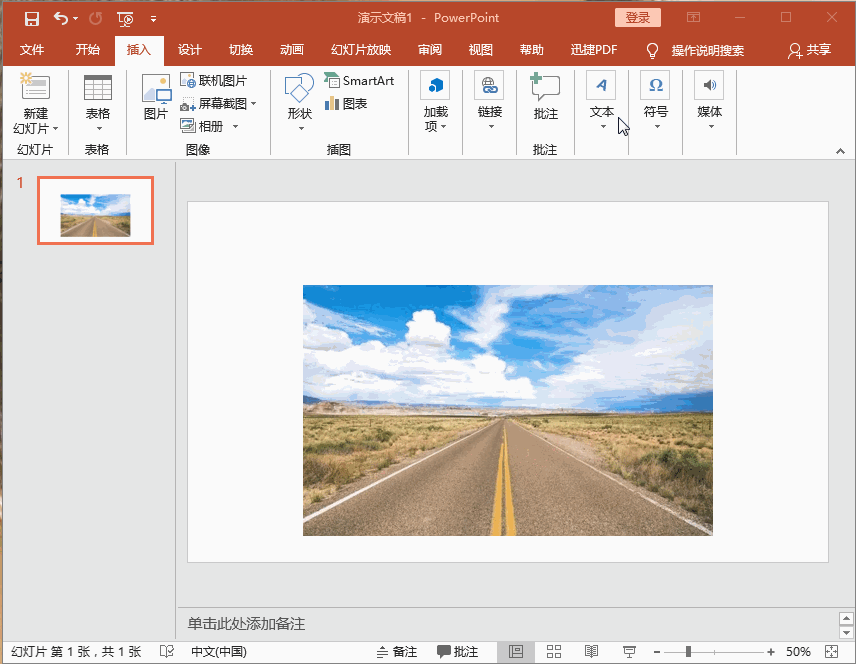
以上就是给大家分享的全部教程,更多金彩教程可以关注下载之家哦!








